Per contenuti scritti dai clienti intendiamo i voti, le recensioni, i sondaggi e i tag. Analizziamo uno alla volta i diversi tipi di contenuti.
Le Recensioni e le Valutazioni. Sono una serie di opinioni e feedback che il cliente può esprimere sul prodotto. Questi contenuti vengono visualizzati all'interno della scheda prodotto, come mostrato in figura.
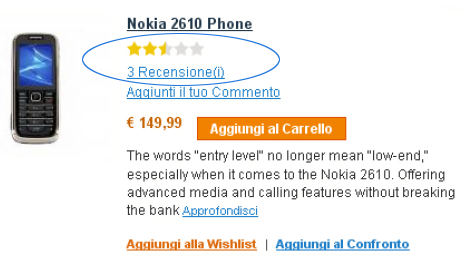
Le "stelle" simboleggiano il grado di soddisfazione,(voto) mentre il link "Recensioni" ci permette di visualizzare le recensioni inserite dai nostri clienti o se vogliamo possiamo aggiungerne una nostra.
Come personalizzare una votazione? Dal menu "Catalogo", selezioniamo l'opzione "Recensioni e Valutazioni" e dal sottomenu, selezioniamo l'opzione "Gestione Valutazioni". A questo punto clicchiamo sul tasto "Aggiungi Nuova Votazione". Ci comparirà una schermata, completiamo i seguenti campi:
- Campo "Valore Predefinito": dove inseriamo il nome per questa votazione.
- "Visibile in": sceglieremo il nostro e-commerce Magento, nel caso avessimo più di un negozio con nella stessa installazione di Magento
Clicchiamo il tasto "Salva" per salvare la votazione.
I clienti del nostro negozio, quando visitano un prodotto, possono inserire una recensione sull'oggetto, cliccando il tasto "Aggiungi una Nuova Recensione", e si troveranno una schermata come quella seguente:
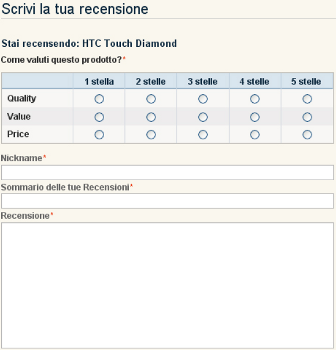
Dopo che l'utente ha inserito la recensione, questa va "approvata" dall'amministratore del negozio in backend, solo successivamente sarà visibile in frontend. Come approvare una recensione in Magento?
- Dal menu "Catalogo", selezioniamo "Rensioni e Valutazioni", la voce "Recensioni Cliente" e poi "Recensioni in Attesa". Visualizzeremo in questo modo tutte le recensioni scritte dagli utenti in attesa di essere approvate.
- Clicchiamo sul tasto "Modifica" nella riga pertinente alla recensione da approvare
- Possiamo modificare la recensione se necessario (da errori di battitura ad esempio)
- Cambiamo lo status della recensione nel campo "Status" da "In attesa" ad "Approvato" o se riteniamo la recensione non sia pertinente o sia dannosa, in "Non approvato"
I tag. I clienti, che visitano il nostro negozio, possono aggiungere tag direttamente dal sito in frontend. Un tag descrive una proprietà specifica di un prodotto. I tag popolari servono come descrizioni che il cliente può usare per visualizzare tutti i prodotti che contengono quella determinata caratteristica.
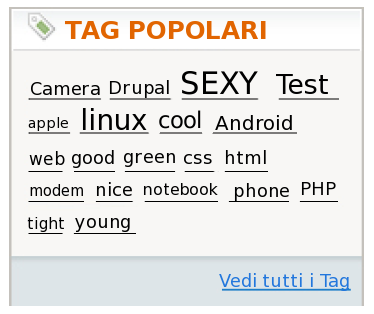
Se vogliamo aggiungere "Tag" ad un prodotto in frontend, dobbiamo andare alla sezione "Tag del Prodotto" che la visualizziamo sotto l'area "Descrizione del Prodotto". Ricordiamoci di usare gli spazi per saparare i tag, mentre utilizziamo le virgolette singole (') per inserire frasi, cioè parole che devono apparire insieme. (ad esempio scriveremo il seguente tag tra virgole singole: 'rock and roll'). Dopo aver inserito i tag, anche questi devono essere approvati dall'amministratore del negozio.
Approviamo un tag. Dal backend clicchiamo il menu "Catalogo", selezioniamo "Tag", sottomenu "Tag in Attesa". Visualizzeremo in questo modo una pagina che contiene i tag non ancora approvati. In questo caso, nel campo "Azioni" vicino ad ogni tag, selezioniamo una delle azioni di seguito proposte:
- "Vedi Prodotti": mostra una lista di tutti i prodotti che sono stati taggati con quella parola o frase.
- "Vedi Clienti": mostra una lista di tutti i clienti che hanno cliccato questo tag mentre vedevano qualche prodotto.
- "Modifica Tag": mostra la pagina in cui si possono cambiare lo "Status" dal valore "In Sospeso" a quello "Approvato" o "Disabilitato".
Infine clicchiamo il tasto "Salva Tag".
Nella piattaforma E-commerce di Magento, possiamo selezionare, cambiare ed eliminare più status contemporaneamente. Selezioniamo cosi le caselline che ci interessano (check box) e scegliamo l'opzione appropriata dal campo "Azioni" che troviamo nella prima riga. Successivamente clicchiamo su "Invia" per validare le scelte effettuate.
I Sondaggi. Sono un classico strumento di marketing per scoprire l’opinione dei clienti sui prodotti, sul negozio e sul servizio clienti. L'immagine sotto mette a confronto cosa vediamo nel sito (una volta creato un sondaggio) e i risultati che vengono visualizzati dai clienti dopo che questi hanno votato.
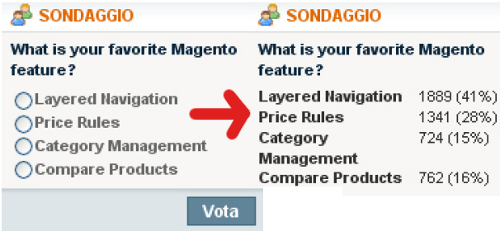
Creiamo un sondaggio:
- Dal menu "CMS", selezioniamo l'opzione "Amministrazione Sondaggi"
- Clicchiamo sul tasto "Aggiungi Nuovo Sondaggio", nell’angolo in alto a destra della finestra
- Nel campo "Domanda del Sondaggio", inseriamo la domanda che vogliamo porre ai clienti
- Nel campo "Status", specifichiamo se il sondaggio è "Aperto" o "Chiuso". Lo status del sondaggio è "Aperto" di default, che significa che è visibile nel negozio. Se non vogliamo farlo apparire, selezioniamo l’opzione "Chiuso".
- Selezioniamo il negozio in cui si vuole far apparire il sondaggio. (Nel caso abbiamo più negozi nella stessa installazione di Magento.
- Clicchiamo sull’opzione "Risposte al Sondaggio", nel pannello a sinistra
- Clicchiamo su "Aggiungi Nuova Risposta" per aggiungere risposte che potranno essere selezionate dai clienti.
- Nel campo "Risposta", inseriamo il testo della risposta che apparirà nel negozio.
- Per influire sui risultati del sondaggio, possiamo aggiungere voti nel
campo "Totale Voti", che è 0 di default. - Ripetiamo i passaggi 7 e 9 per ogni risposta che vogliamo far comparire nel
sondaggio. - Clicchiamo sul tasto "Salva Sondaggio".
- Per "chiudere un sondaggio" in modo che non appaia più nel negozio, cambiamo lo "Status", nella sezione "Informazioni Sondaggio", in "Chiuso".
- Per "vedere i voti assegnati ad ogni risposta", clicchiamo sull’opzione "Risposte Sondaggio", nel pannello a sinistra, per visualizzare cosi il numero di voti nel campo "Contatore Voti"
Se lo status del sondaggio è su "Aperto", significa che apparirà nel negozio. I clienti possono rispondere al sondaggio soltanto una volta. Se si hanno diversi sondaggi, appariranno in maniera casuale nella frontend, il che significa che ogni volta che un utente aggiorna la pagina, vedrà un sondaggio diverso.
Se vogliamo modificare un sondaggio dopo averlo creato, dobbiamo selezionare l'opzione "Amministrazione Sondaggi" che troviamo nel menu "CMS". Clicchiamo sul link del sondaggio che ci interessa per vederne i dettagli: